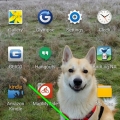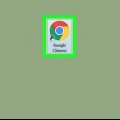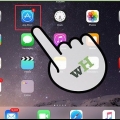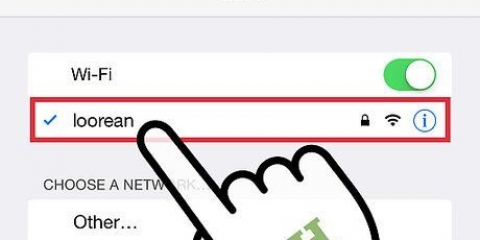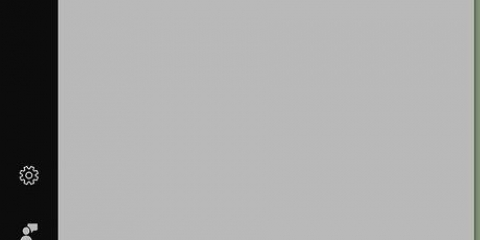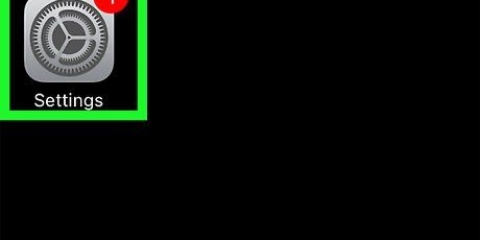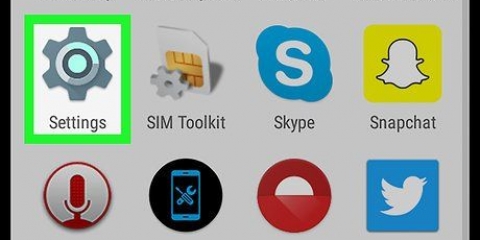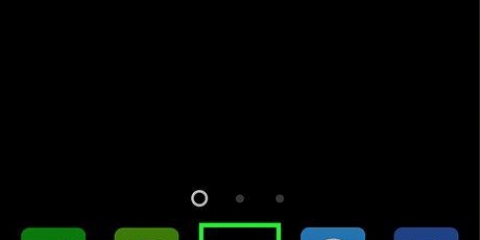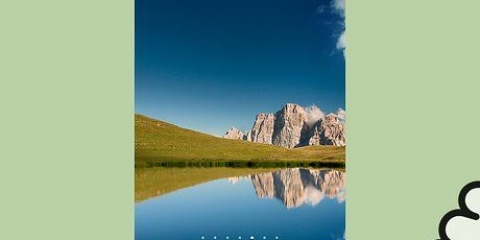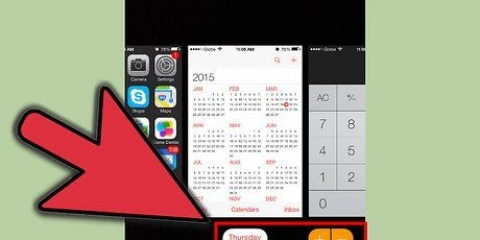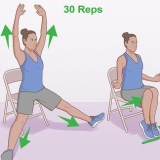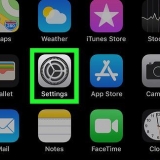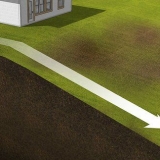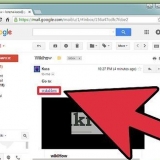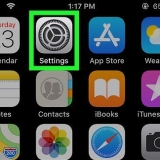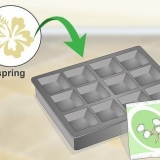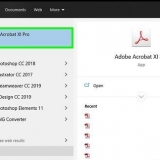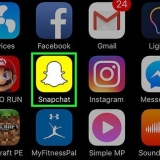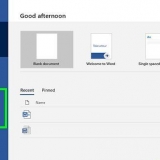Anpassa ikonerna för appar
Genom att anpassa apparnas ikoner kan du anpassa och förbättra utseendet på din dator, telefon eller surfplatta, speciellt om du inte är nöjd med färgerna och utseendet på de ursprungliga ikonerna. På en Android- eller iOS-enhet kan du ladda ner en app som kan hjälpa dig att anpassa ikonerna. I Windows eller Mac OS X kan du anpassa ikonerna via egenskapsmenyn.
Steg
Metod 1 av 4: Android

1. Öppna Google Play Butik på din Android-enhet. Google Play Butik erbjuder flera appar som hjälper dig att anpassa appikoner.

2. Klicka i sökrutan och ange en sökterm som är relaterad till anpassning av appikoner. Du kan till exempel ange `ändra ikon för app` eller använda en engelsk sökterm som `app icon changer`.

3. Klicka på ett av sökresultaten för att se detaljerna om en app. Möjliga appar du kan använda för att anpassa appikoner på en Android-enhet inkluderar Icon Changer från utvecklaren Juyeong, CocoPPA från United Inc. och Icon Changer av Alvina Gomes.

4. Välj alternativet "installera" eller "köp".

5. Följ instruktionerna på skärmen för att köpa och installera appen. När appen är installerad kommer den att synas bland de andra apparna på din telefon eller surfplatta.

6. Öppna den nyss installerade appen. När du har öppnat appen följer du alla steg i appen för att anpassa och anpassa de önskade appikonerna. I de flesta fall kan du välja mellan olika ikoner, ett visst tema eller dina egna bilder för att ersätta den ursprungliga appikonen.
Metod 2 av 4: iOS

1. Öppna App Store på din iOS-enhet. App Store erbjuder flera appar som hjälper dig att anpassa appikoner.

2. Klicka i sökrutan och ange en sökterm som är relaterad till anpassning av appikoner. Du kan till exempel ange `ändra ikon för app` eller använda en engelsk sökterm som `app icon changer`.

3. Klicka på ett av sökresultaten för att se detaljerna om en app. Möjliga appar som du kan använda för att anpassa appikoner på en iOS-enhet inkluderar App Icons+ från utvecklaren Happio Workshop, CocoPPa från United, Inc., och appikoner från Apalon Apps.

4. Välj alternativet "installera" eller "köp".

5. Ange ditt Apple-ID och lösenord och klicka på OK.

6. Följ instruktionerna på skärmen för att köpa och installera appen. När appen är installerad kommer den att synas bland de andra apparna på din iPhone eller iPad.

7. Öppna den nyss installerade appen. När du har öppnat appen följer du alla steg i appen för att anpassa och anpassa de önskade appikonerna. I de flesta appar kan du välja mellan olika ikoner, ett visst tema eller dina egna bilder för att ersätta den ursprungliga appikonen.
Metod 3 av 4: Windows PC

1. Högerklicka på ikonen du vill anpassa om du använder en PC med Windows. Om du använder en mobil enhet eller surfplatta med Windows håller du ned ikonen du vill anpassa ett tag.

2. Klicka på "egenskaper" och sedan på fliken "genväg" i egenskapsfönstret som öppnas.

3. Klicka på "annan ikon". Ikon är ett annat ord för ikon. En lista över alla tillgängliga Windows-ikoner visas på din skärm.

4. Välj den nya ikonen du vill använda från listan. Du kan också välja en anpassad ikon genom att klicka på "bläddra".
För att välja en anpassad ikon måste du först konvertera bilden eller fotot du vill använda till .ico förlängning. Detta är mycket enkelt med hjälp av en gratis filkonverterare, som Convertico.com eller ICOConverter.com.

5. Klicka på `OK` och sedan på `OK` igen för att bekräfta justeringen. Den ursprungliga appikonen kommer nu att ändras till din valda ikon.
Metod 4 av 4: Mac OS X

1. Kontrollera om bilden eller ikonen du vill använda är den rätta .icns förlängning har. På OS X fungerar den här typen av tillägg bäst eftersom den säkerställer att storleken på bilden eller ikonen automatiskt ändras till rätt storlek. Om du till exempel vill använda ett familjefoto som en ny appikon, konvertera .jpg-förlängning av fotot till .icns förlängning. Du behöver inte justera måtten på bilden själv.
- Du kan enkelt konvertera filer till .icns förlängning genom en gratis filkonverterare som CloudConvert.com eller iConvertIcons.com.

2. Öppna mappen där alla appar finns och leta efter appikonen du vill anpassa.

3. Högerklicka på appikonen du vill ändra och klicka sedan på "mer information". Informationsfönstret för appen du valde öppnas på skärmen.

4. Leta efter den nya appikonen du vill använda för att ersätta den ursprungliga ikonen.

5. Högerklicka på den nya appikonen och klicka på "kopiera".

6. Klicka på inforutan igen och klicka på den ursprungliga appikonen som du ser i det övre vänstra hörnet. Med detta väljer du den ursprungliga ikonen som du ska justera.

7. Klicka på "kommando" + "V" för att klistra in den nya appikonen över den gamla ikonen. Du kan bli ombedd att ange ett administratörslösenord innan du kan göra denna ändring.

8. Öppna mappen där alla appar finns och klicka på "Verktyg".

9. Öppna "terminal" och skriv "Killall Dock" i kommandofönstret. Detta kommer att ladda om alla appikoner på din Macs docka.

10. Tryck på "enter" på ditt tangentbord. Den ursprungliga appikonen kommer nu att ändras till den nya ikonen.
Оцените, пожалуйста статью